Les messages sont devenus un moyen de communication courant. L’échange des SMS entre les amis et les membres de famille est souvent utilisé pour communiquer des informations importantes. Que ce soit des informations de travail, ou des conversations importantes, on a besoin d’imprimer les SMS sur notre téléphone Android afin de les sauvegarder sur un ordinateur. Pour cela, nous allons vous montrer dans ce guide 3 différentes méthodes permettant d’imprimer SMS Android.
1- Imprimer des SMS Android avec DroidKit
DroidKit est un outil développé par iMobie permettant de résoudre différents problèmes Android. Cet outil contient également une fonctionnalité appelée Gestionnaire de données. Celle-ci vous permet de sauvegarder vos données sur votre PC et de les garder en sécurité et cela comprend la sauvegarde et l’impression des SMS. Par ailleurs DroidKit présente plusieurs avantages :
- Vous pouvez visualiser et sélectionner les messages à sauvegarder.
- Vous pouvez sauvegarder les SMS selon plusieurs formats de fichiers.
- Disponible sur ordinateur Windows et Mac.
Voici donc comment effectuer une impression SMS Android via DroidKit :
- Tout d’abord, installez DroidKit sur votre ordinateur, lancez-le puis connectez votre téléphone Android via le câble USB.
- Ensuite, sélectionnez Gestionnaire Données.
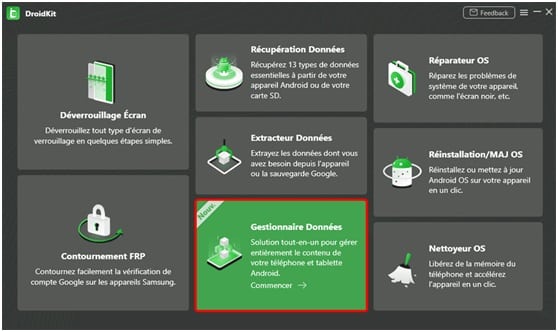
- Après cela, tapez sur Messages.
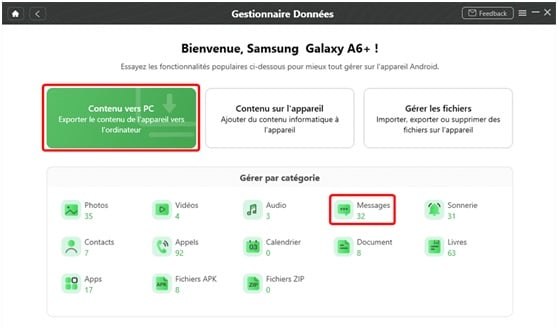
- Maintenant sélectionnez les messages à imprimer puis cliquez sur le bouton « vers PC ».
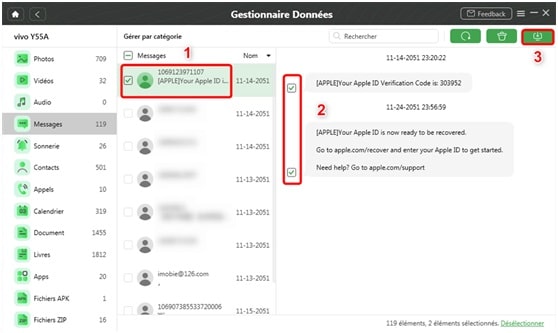
- Pour finir, sélectionnez le format d’impression et tapez sur continuer.
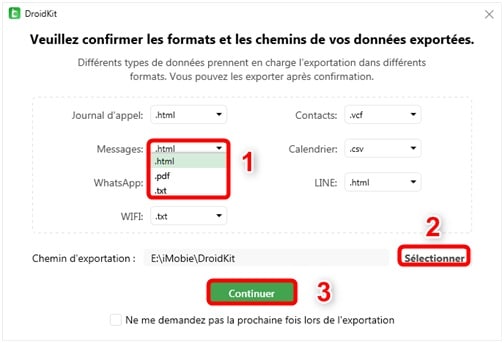
Note : Pour ouvrir le message exporté, faite un clic droit avec la souris et tapez sur Imprimer.
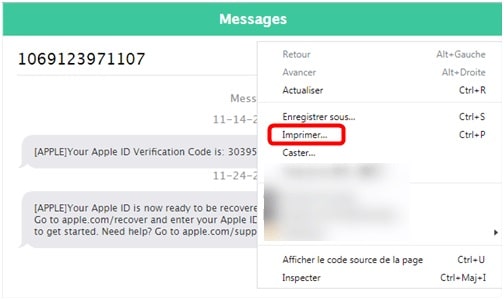
2- Imprimer des SMS Android avec captures d’écran
Voici une autre méthode permettant d’imprimer un un SMS Samsung/Android. Il s’agit d’effectuer une capture d’écran d’une conversation. Contrairement à DroidKit, vous ne pouvez pas imprimer une conversation complète à la fois, surtout si cette dernière est longue, vous devez donc effectuer plusieurs captures d’écrans pour une seule conversation.
Voici comment imprimer des SMS Samsung ou Android avec captures d’écrans :
- Pour commencer, faites des captures d’écran de vos messages.
- Ensuite, connectez votre téléphone Android au PC, explorez-le et allez dans le dossier DCIM/Screenshots.
- Copiez les captures d’écrans de vos conversations sur votre PC.
- Enfin, sélectionnez-les, faites un clic droit avec la souris, et appuyez sur imprimer.
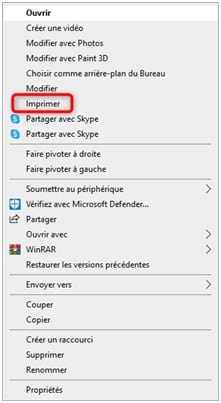
3- Imprimer les conversations SMS sur votre téléphone Android avec Gmail
Avec Gmail, vous pouvez également imprimer un SMS Android. Cependant, vous ne pouvez pas imprimer tous les SMS à la fois, vous devez les envoyer un par un à une de vos adresses e-mail. Ensuite, sur votre boite mail, vous retrouvez les SMS partagés.
Voici les étapes à suivre pour imprimer SMS Android via Gmail :
- Sur votre téléphone Android, allez sur l’application Message et ouvrez une conversation.
- Sélectionnez le texte de la conversation et copiez-le.
- Lancez Gmail, et faites comme si vous allez envoyer un nouveau Mail.
- Sélectionnez une de vos adresses, collez le texte et envoyez-le.
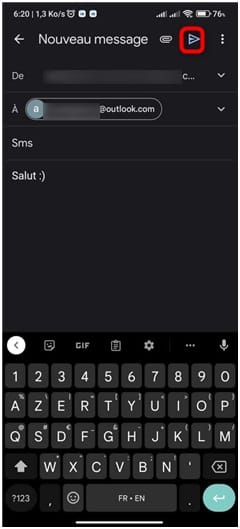
Conclusion
Dans ce guide, nous avons vu différentes méthodes pour imprimer des SMS Android ou Samsung. Vous pouvez réaliser des captures d’écran et les imprimer ou les envoyer par Gmail. Cependant, ces deux méthodes sont très lentes car vous devez envoyer les SMS un par un à votre PC. Le meilleur moyen d’imprimer des SMS Android est DroidKit, car il vous permet de tout imprimer à la fois ou de sélectionner certaines conversations. Ainsi, cet outil vous offre la possibilité de sauvegarder vos SMS selon plusieurs formats de fichiers.
Si ce guide vous a aidé à Imprimer les conversations SMS sur votre téléphone Android, partagez-le avec d’autres utilisateurs.